كيفية تغيير اللغة في مستندات جوجل
جوجل مستندات جوجل بطل / / April 03, 2023

آخر تحديث في

هل تريد تغيير اللغة التي تستخدمها في مستند محرّر مستندات Google؟ هناك طريقتان يمكنك تجربتهما. يوضح هذا الدليل كيفية القيام بذلك.
محرر مستندات Google ليس مخصصًا للكتابة باللغة الإنجليزية فقط. يدعم أكثر من 100 لغة مختلفة ، مما يتيح لك التبديل بينها بسهولة.
ربما تعمل في مشروع تعاوني مع زملاء دوليين. على الأرجح ، تريد ببساطة الوصول إلى محرر مستندات Google بلغتك المفضلة. يمكنك أيضًا استخدام محرر مستندات Google لترجمة المستندات (أو أجزاء من مستند) من لغة إلى أخرى.
مهما كان السبب ، من السهل تغيير اللغة في مستندات Google. يمكنك اتباع الخطوات أدناه للبدء.
أشياء يجب مراعاتها قبل تغيير اللغة في محرر مستندات Google
قبل تغيير لغتك في محرر مستندات Google ، يجب أن تفكر في بعض النقاط المهمة التي قد تؤثر على خطواتك التالية.
- لا يؤدي تغيير اللغة إلى ترجمة النص الحالي. إذا قمت بتغيير اللغة في مستند محرر مستندات Google ، فلن يؤدي ذلك إلى إجراء أي تغيير نصي موجود به. ستحتاج إلى ترجمته بعد ذلك.
-
تأكد من أن اللغة هي نفسها لجميع المستخدمين. بشكل تعاوني ، من الأفضل دائمًا التأكد من وجود فريق يعمل على مستند في نفس الصفحة (إذا جاز التعبير). إذا قمت بتغيير اللغة ، فتأكد من أن كل شخص آخر يعمل على المستند على دراية ومعرفة باستخدامه.
- يؤدي تغيير اللغة في محرر مستندات Google إلى تغييرها فقط لهذا المستند. إذا كنت تريد تطبيق اللغة على جميع المستندات التي تنشئها ، فستحتاج إلى تغيير لغة الكتابة الافتراضية في إعدادات محرر مستندات Google (يمكن الوصول إليها عبر Google Drive).
إذا كنت مستعدًا للمتابعة ، فاتبع الخطوات أدناه.
كيفية تغيير لغة الكتابة لمستند واحد في محرر مستندات Google
يمكنك تغيير لغة الكتابة لمستند واحد من مستندات Google. هذه هي اللغة التي تستخدمها أثناء الكتابة. كما أنها تُستخدم أيضًا في بعض قواعد التنسيق والتدقيق الإملائي والنحوي وغير ذلك.
من خلال تغييره في المستند نفسه ، لن يتم تطبيق الإعداد على بقية المستندات التي تقوم بإنشائها.
لتغيير لغة الكتابة لمستند واحد في محرر مستندات Google:
- افتح ملف مستند محرّر مستندات Google الحالي أو إنشاء واحدة جديدة.
- لتغيير اللغة ، انتقل إلى ملف> لغة.
- حدد لغة جديدة من الخيارات المتوفرة.
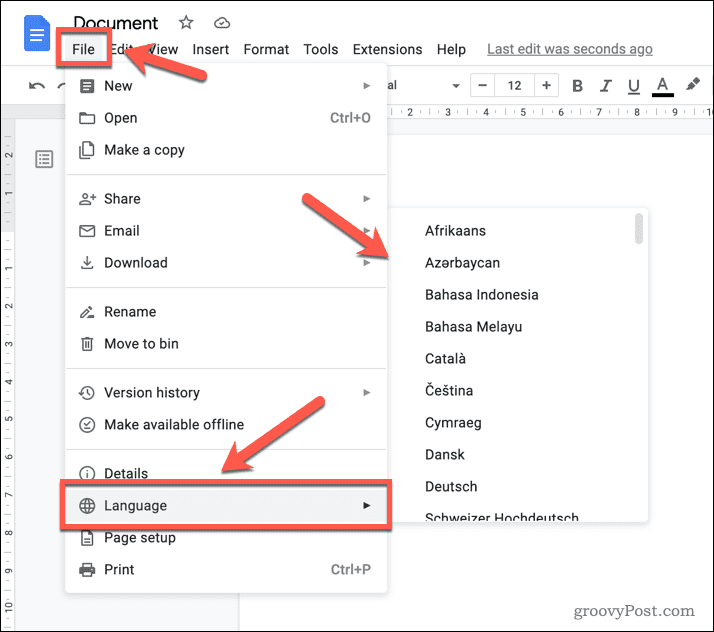
- سيتم تطبيق التغيير فورًا على المستند الخاص بك. إذا اخترت لغة غير لاتينية (مثل الهندية) ، فسترى ملف أدوات الإدخال على شريط الأدوات.
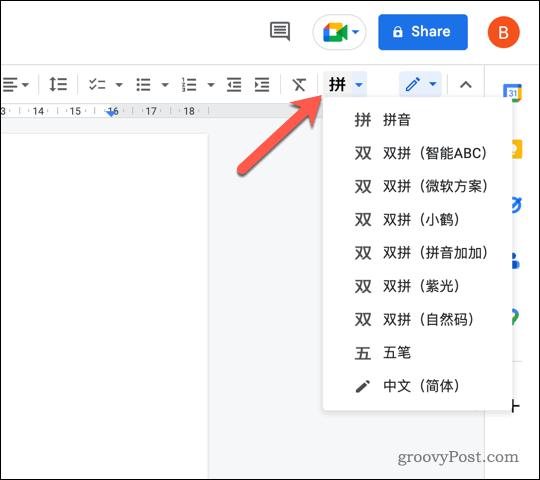 سيوفر لك هذا أدوات إضافية للغة التي اخترتها. يتضمن ذلك القدرة على رسم أحرف مختلفة ، اعتمادًا على لغتك.
سيوفر لك هذا أدوات إضافية للغة التي اخترتها. يتضمن ذلك القدرة على رسم أحرف مختلفة ، اعتمادًا على لغتك.
كيفية تغيير لغة الكتابة الافتراضية في محرر مستندات Google
يتيح لك محرر مستندات Google تغيير لغتك الافتراضية لجميع المستندات التي تقوم بإنشائها. لتغيير هذا الإعداد ، ستحتاج إلى الوصول إلى إعداداتك جوجل درايف.
سيتم تطبيق الإعدادات على جميع تطبيقات مستندات Google ، بما في ذلك المستندات والعروض التقديمية وجداول البيانات. وسينطبق أيضًا على تطبيقات Google الأخرى ، بما في ذلك Gmail.
ومع ذلك ، فإنه لا يعمل بأثر رجعي. هذا يعني أن أي مستندات أنشأتها مسبقًا ستستمر في استخدام اللغة الأصلية. ستحتاج إلى تغيير اللغة يدويًا في ذلك المستند باستخدام الخطوات الموضحة أعلاه.
لتغيير لغة الكتابة الافتراضية في محرر مستندات Google:
- افتح ال موقع Google Drive وتسجيل الدخول.
- انقر على إعدادات رمز في الجزء العلوي الأيسر وحدد إعدادات من القائمة المنسدلة.
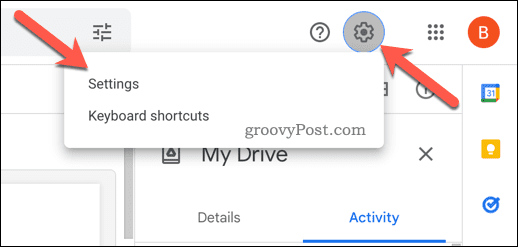
- بعد ذلك ، انقر فوق تغيير إعدادات اللغة.
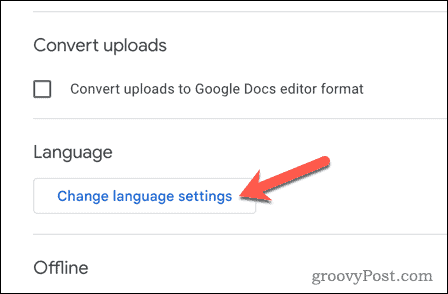
- انقر على يحرر بجوار لغتك الافتراضية الحالية في اللغة المفضلة قسم.
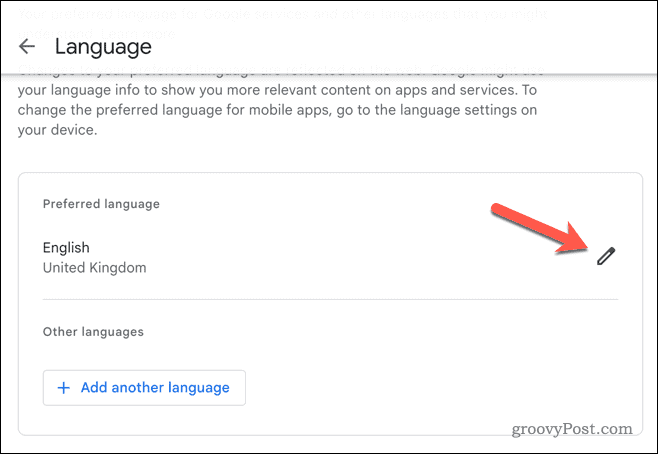
- ابحث عن اللغة (واللغة الإقليمية) التي تريد استخدامها وحددها في النافذة المنبثقة إضافة لغة صندوق.
- انقر يختار للتأكيد.
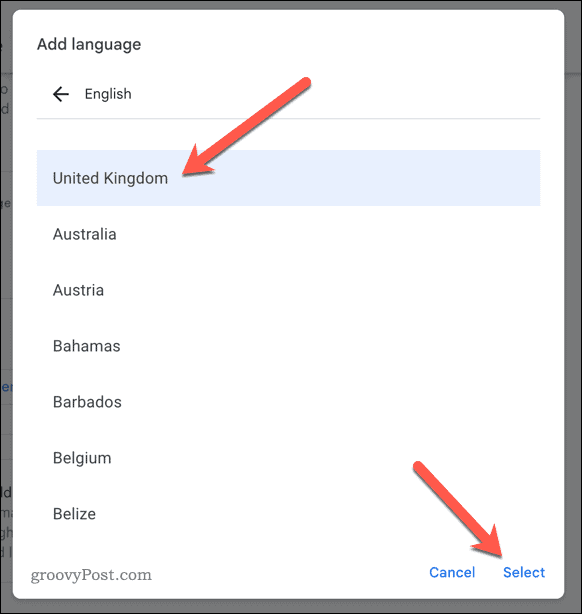
- إذا كنت تريد إضافة لغة (وليست لغة افتراضية جديدة) ، فانقر فوق أضف لغة أخرى بدلاً من ذلك واتبع نفس التعليمات لإضافته إلى حسابك.
سيتم تحديث إعدادات اللغة الافتراضية الجديدة عبر حسابك في Google. عند إنشاء مستند جديد ، ستظهر لغة الكتابة (وعناصر القائمة) بهذه اللغة.
كيفية ترجمة النص في مستندات جوجل
لن يؤدي تغيير لغتك في محرر مستندات Google إلى تحويل النص الذي كتبته بالفعل إلى لغة أخرى. يمكنك القيام بذلك مباشرة إذا كنت تريد ترجمة نص في محرر مستندات Google.
يمكنك فقط ترجمة وثيقة كاملة. إذا كنت ترغب في ترجمة أقسام منه ، فستحتاج إلى نسخ هذا النص و استخدام أدوات الترجمة عبر الإنترنت من Google لترجمتها أولاً. يمكنك بعد ذلك نسخها مرة أخرى إلى ملف
لترجمة نص في محرر مستندات Google:
- افتح ال وثيقة جوجل دوكس تحتوي على النص الذي تريد ترجمته.
- اذهب إلى أدوات> ترجمة الوثيقة.
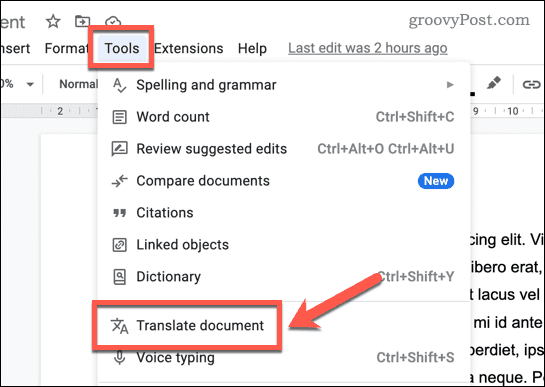
- في ال ترجمة الوثيقة المنبثقة ، أدخل اسمًا جديدًا للمستند المترجم في ملف عنوان المستند الجديد صندوق.
- استخدم القائمة المنسدلة لاختيار اللغة التي تريد الترجمة إليها. على سبيل المثال ، حدد الفرنسية من القائمة إذا كنت تريد ترجمة المستند إلى الفرنسية.
- انقر يترجم لترجمة الوثيقة.
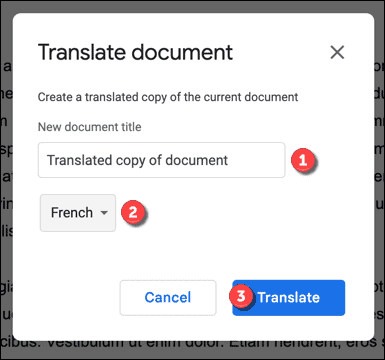
سيفتح محرر مستندات Google المستند الجديد والمترجم في علامة تبويب جديدة. يمكنك بعد ذلك مراجعة النص المترجم وإجراء المزيد من التغييرات.
جعل مُحرر مستندات Google يعمل من أجلك
بفضل الخطوات المذكورة أعلاه ، يمكنك تغيير اللغة بسرعة في مستند محرر مستندات Google. إذا كنت تريد تغيير اللغات مرة واحدة فقط ، فمن الأفضل استخدام أداة الترجمة. بخلاف ذلك ، يمكنك ضبط لغة الكتابة الافتراضية الخاصة بك على واحدة من أكثر من 100 خيار مختلف.
هل تريد أن ترى كيف يمكن مقارنة مستندين مختلفين ببعضهما البعض؟ أنت تستطيع استخدم محرر مستندات Google لمقارنة المستندات بسهولة.
بامكانك ايضا استخدام وظائف البحث في مستندات جوجل لتعقب الكلمات والأرقام والرموز وأنواع المحتوى الأخرى في مستند طويل. من الممكن أيضًا إدراج مقطع فيديو في مستند Google Docs بجانب أي نص وصور تقوم بإدراجها.
كيفية البحث عن مفتاح منتج Windows 11 الخاص بك
إذا كنت بحاجة إلى نقل مفتاح منتج Windows 11 الخاص بك أو كنت بحاجة إليه فقط لإجراء تثبيت نظيف لنظام التشغيل ، ...
كيفية مسح Google Chrome Cache وملفات تعريف الارتباط وسجل التصفح
يقوم Chrome بعمل ممتاز في تخزين محفوظات الاستعراض وذاكرة التخزين المؤقت وملفات تعريف الارتباط لتحسين أداء متصفحك عبر الإنترنت. كيف ...


